Создание рендеров
В Планоплане вы можете создавать фотореалистичные изображения интерьера — рендеры.
Процесс создания происходит в специальном режиме, который открывается при нажатии на иконку фотоаппарата в верхнем меню.
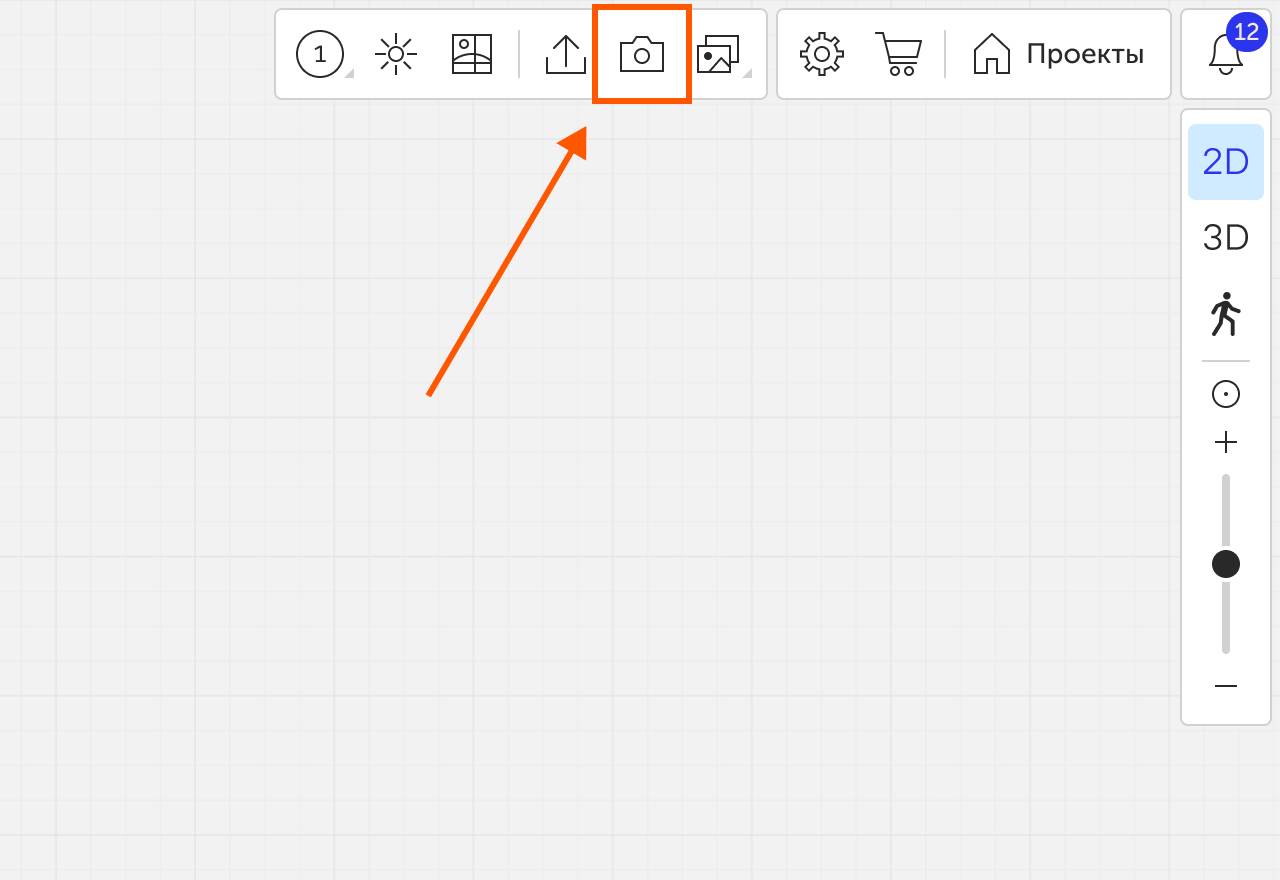
Что такое рендер
Рендер — это фотореалистичное изображение сцены, которое создаётся с помощью облачной рендер-фермы, использующей специализированные алгоритмы и технологии искусственного интеллекта.
Разрешения рендеров
Планоплан поддерживает несколько вариантов разрешения — от HD до 4K. От выбора зависит качество изображения и его возможное использование.
Настройки сцены перед рендерингом
Перед отправкой кадра на просчёт вы можете настроить свет, камеру и композицию кадра.
Свет и вид за окном
- настройка света — повторяет параметры естественного освещения из основного меню.
- вид за окном — позволяет задать панораму или изображение за пределами помещения.
Режим перемещения
Вы можете переключаться между режимами «3D» и «Прогулка».
- Перемещение — стрелки на клавиатуре.
- Вращение камеры — зажать левую кнопку мыши и двигать мышь.
- Сдвиг точки вращения — зажать правую кнопку мыши.
Ориентация кадра
- альбомная — горизонтальная (по умолчанию);
- книжная — вертикальная;
- квадратная (1×1) — одинаковая высота и ширина.
Положение камеры
- над полом (высота) — по умолчанию 1.7 м (уровень глаз взрослого человека);
- угол по вертикали — лучше установить 0°, чтобы избежать искажений вертикальных линий;
- угол по горизонтали — в режиме «Прогулка» задаётся относительным значением. Для точных ракурсов используйте режим «3D»;
- угол обзора — регулируется от 30° до 120°. При недостатке охвата воспользуйтесь функцией отсечения.
Фокусировка
- фокусировка — позволяет размыть задний/передний план, акцентируя внимание на объекте;
- размер размытия — значения от 1 до 22. Чем меньше число — тем сильнее размытие;
- дистанция фокусировки — можно задать вручную или кликнуть в нужную точку сцены.
Используйте значения диафрагмы 1.4, 2.8, 4, 5.6. Большие значения (например, 11, 16, 22) влияют на глубину резкости меньше.
Отсечение
Позволяет скрыть объекты, выходящие за пределы заданного расстояния. Например, стены и внешний вид за окном, если они мешают нужному ракурсу.
Совет: используйте отсечение, чтобы «вынести» камеру за пределы комнаты и получить более широкий кадр.
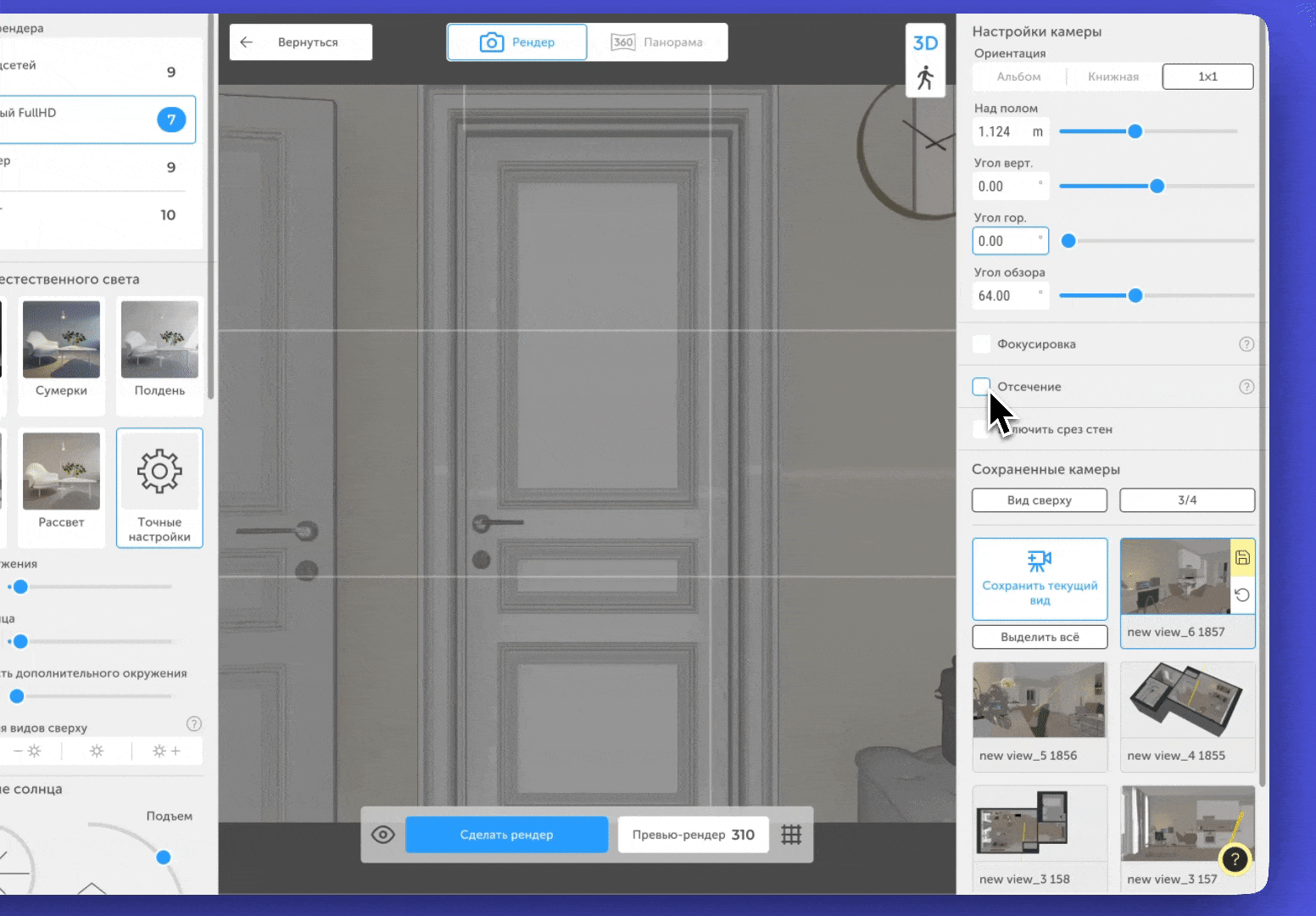
Срез стен
Визуально скрывает стены, двери и окна на высоте 1.4 м, а также объекты выше этой границы. Это не влияет на освещение: свет по-прежнему проходит только через окна.
Невидимые стены остаются непроницаемыми для света и теней.
Предустановленные и сохранённые камеры
Предустановки камеры
- вид сверху — проект целиком, строго сверху;
- 3/4 — изометрический вид с наклоном, обзор всего проекта.
Сохранённые камеры
- Кнопка «Сохранить текущий вид» сохраняет все настройки: позицию, фокус, срез стен, отсечение.
- Переход к сохранённой камере — клик по названию.
- Камеру можно переименовать, клонировать или удалить.
- При изменении параметров система предложит сохранить изменения.
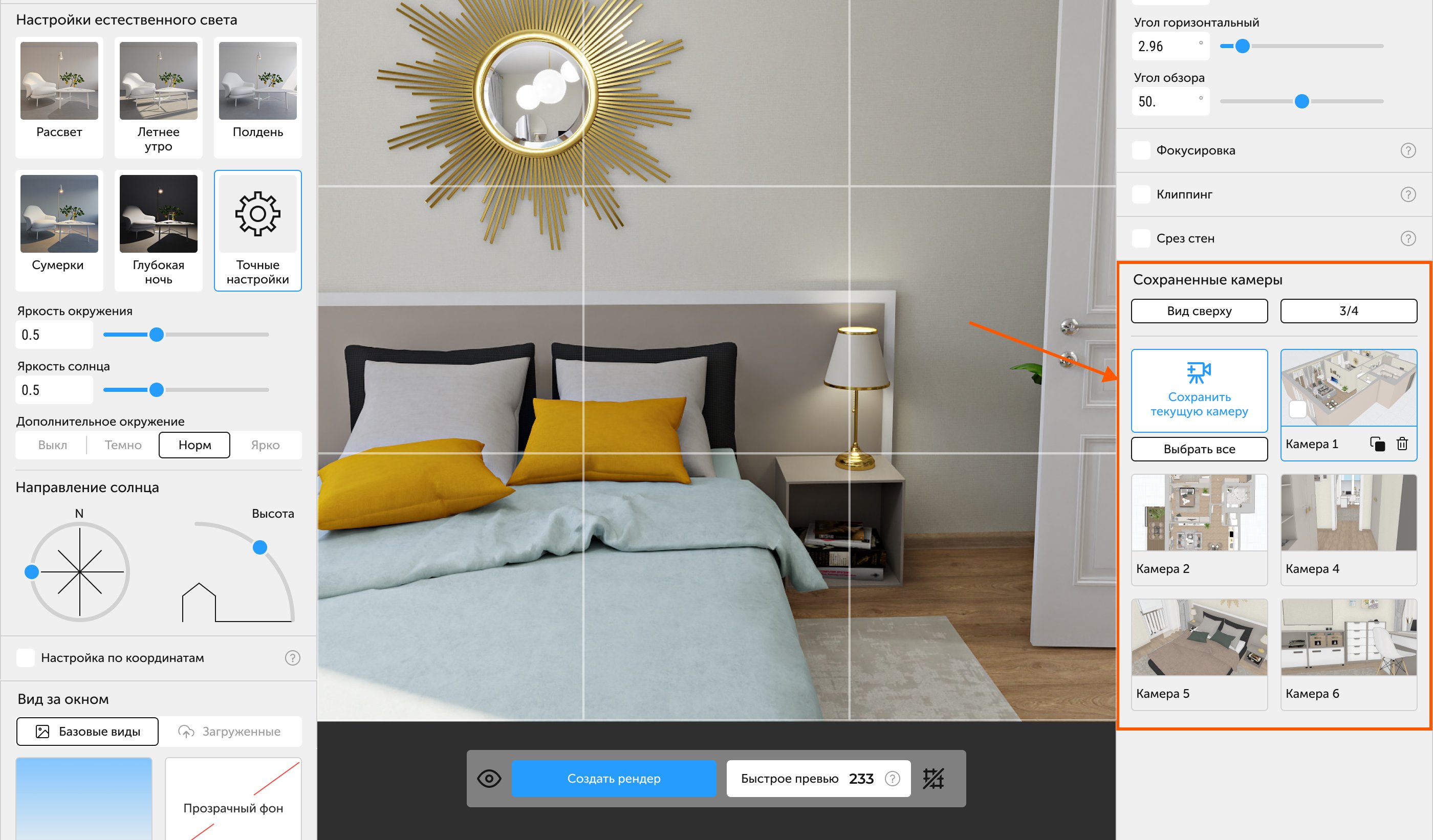
Создание рендера
- Нажмите кнопку «Сделать рендер», чтобы отправить текущий кадр или выбранные камеры на просчёт.
- Превью-рендер — упрощённая версия, чтобы быстро проверить композицию и освещение. Рендерится быстрее.

Дополнительные элементы:
- Скрыть интерфейс — для точной настройки сцены.
- Включить/выключить сетку — помогает выравнивать объекты.
Статусы рендеров
После отправки на просчёт рендеры отображаются в галерее с соответствующим статусом:
- в очереди — ожидает начала просчёта. Время зависит от тарифа;
- считается — идёт рендеринг;
- ошибка — произошёл сбой. Обратитесь в поддержку.
Если у вас остались вопросы, вы нашли ошибку или не нашли нужной информации, напишите нам на почту support@planoplan.com, воспользуйтесь встроенной поддержкой на сайте или в приложении (значок в нижнем правом углу).